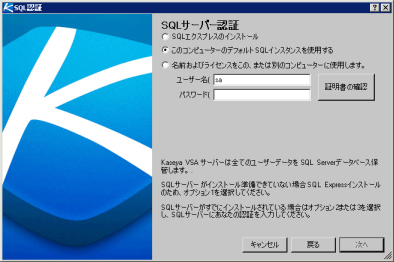7. SQLサーバー認証の提供
これらのシステムチェックのいくつかでSQL Server認証が必要な場合は、その中から一つを提供する必要があります。
注:KInstall.exeをキャンセルした後に再度実行する場合、そのたびにこのウィザードのページに戻ります。SQL Serverの資格情報を再入力する必要があります。
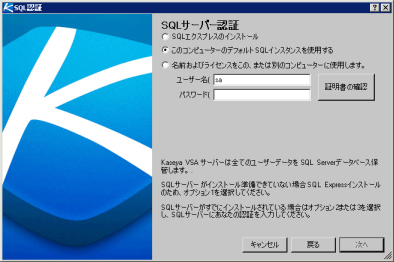
- オプション 1 - SQL Serverを指定せずにシステムチェックを実行する場合は、このオプションを選択します。
- 最初にシステムチェックが実行されると、フィックスイットリンクが表示され、SQL Expressのダウンロードおよびダウンロードが自動的に実行されます。
- オプション 2 - ローカルシステムにすでにインストールされているSQL Serverのデフォルトインスタンスを使用する場合は、このオプションを選択してSQLのユーザー名とパスワードを入力します。
- ユーザー名 - SQL Server管理者のログオン。
saがデフォルトです。 - パスワード - このユーザーのパスワード。
- 証明書の確認 - SQL Serverとの接続確認。
- オプション 3 - SQLの名称付インスタンス (ローカルシステムかリモートシステムにあり) を使用する場合は、そのインスタンス名を入力します。
- ユーザー名 - SQL Server管理者のログオン。
saがデフォルトです。 - パスワード - このユーザーのパスワード。
- サーバー名 - システムと同名の場合が多いが必ずしもそうではない。SQL Serversを検索をクリックして、ローカルネットワークの使用可能なSQL Serverまたはインスタンスをブラウズします。
- インスタンス名 - このSQL Serverで実行されているインスタンス。一つのサーバーで複数のインスタンスを実行することができます。
- 証明書の確認 - SQL Serverとの接続確認。
SQL Serverがすでにインストールされている場合
Kaseya Server Setupの実行前にSQL Serverが既にインストールされている場合は、[システムチェック]を使用して、SQL Serverの要件がすべて満たされているかどうかを確認できます。
- SQL Server 資格情報ページでオプション2または3を選択します。
- SQL Server 資格情報の入力
- 次ボタンをクリックして、システムチェックページを表示します
- 稼動テストボタンをクリックしてSQL Serverのすべての要件が満たされているかどうかを確認します。
- 満たされていない場合は、システムチェックの指示に従ってください。SQL:SQL Serverのその他の要件を参照することもできます。
Kaseya Server SetupでSQL Expressを自動的にインストールする場合
- SQL Server 資格情報ページでオプション1を選択します。
- 次ボタンをクリックして、システムチェックページを表示します。
- [稼動]ボタンをクリックします。
- [
SQLインストール済み]行に赤のXが表示され、[修正]リンクが表示されます。
- [
SQLインストール済み]行の[修正]リンクをクリックします。- SQL Server Expressが自動的にダウンロードおよびインストールされます。これは、数分かかります。
- SQL Server Expressがインストールされると、テストが再度自動的に実行されます。
- SQLインストール行に緑のチェックボックスが表示されます。